Как сбросить настройки
Перед тем как обнулить Хонор до заводских настроек, необходимо подготовиться к работе. Для начала зарядите смартфон на 70% и выше, ведь процесс занимает определенное время. Дополнительно сделайте резервную копию файлов (как это сделать, рассмотрим ниже) и почистите кэш. При этом существует два пути, как вернуть к заводским настройкам Хонор 9, 8, 10 Лайт, 7 и других моделей — сбросить частично или полностью. Рассмотрим каждый из вариантов.
Частично
В большинстве случае достаточно сбросить Honor до заводских в укороченной версии — через встроенное меню. Алгоритм действий имеет следующий вид:
- Войдите в настроечный раздел.
- Зайдите в Система и обновления.
- Жмите на кнопку Сброс.
- Выберите пункт Восстановление заводских … или Сброс настроек сети.
- Следуйте дальнейшей инструкции.
После выполнения рассмотренных шагов устройство загружается и очищается.
Как вариант, можно сделать сброс настроек на Хонор через компьютер. Алгоритм действий такой:
Загрузите и запустите программу HiSuite на компьютере / ноутбуке.
- Подключите смартфон к устройству с помощью USB провода.
- Дождитесь идентификации и войдите в меню телефона.
- Выберите данные, которые нужно удалить.
Отметим, что этот способ можно использовать для полного обнуления Хонор.
Полностью
Теперь рассмотрим, как сбросить Хонор 7а или другой модели до заводских настроек полностью. Здесь можно использовать больше вариантов.
Через меню:
- Выполните шаги с первой по третий первой инструкции.
- Выберите пункт Сброс всех настроек.
- Еще раз подтвердите желание форматнуть телефон, нажав соответствующую кнопку внизу.
Если не работают кнопки, рекомендуется сделать хард ресет на Хонор через «вшитое» в устройство меню. Чтобы сбросить до заводских, сделайте следующее:
- Отключите мобильное устройство.
- Одновременно зажмите кнопку питания и повышения звука.
- После включения отпустите клавишу включения, но громкость удерживайте до появления специального меню.
- Выберите Wipe data/factory reset, чтобы сбросить до заводских настроек Honor.
- Подтвердите выбор нажатием кнопки Yes.
- Дождитесь завершения обнуления данных.
- Выберите пункт Reboot System Now и подтвердите перезапуск.
Такой способ подходит в ситуации, когда необходимо сбросить пароль на Хонор (если вы его по какой-то причине забыли, какой поставили).
Следующий метод — скинуть устройство до заводских через сервисный код:
- Войдите в приложение Телефон.
- Наберите комбинацию *2767*3855#.
- Кликните на кнопку Вызов.
Отметим, что скинуть Хонор до заводских настроек таким способом удается не для всех моделей. Если сделать это не удалось, попробуйте другой метод.
Как вариант, воспользуйтесь контекстным меню:
- Выйдите из учетной записи Гугл.
- Зайдите в приложение Телефон.
- Введите *# *# 2846579 #* #*.
- Выберите пункт Restore Factory.
- Следуйте дальнейшим инструкциям.
Выше рассмотрены основные способы, как сбросить до заводских настроек телефон Хонор 10 или других моделей. На практике пользователи предпочитают вариант обнуления через встроенное меню или рекавери.
Что делать дальше?
Если ничего из перечисленного вам не помогло, например вы не помните ни имя пользователя, ни пароля, ни номера телефона, то по этой ссылке вы можете недорого и официально разблокировать свой Huawei от FRP.
Эта услуга действует для всех моделей Huawei, используя IMEI вы получаете заводской ключ (FRP key) для сброса блокировки Google аккаунта. Данный ключ сброса подойдет для всех версий ПО устройства, всех версий Android и любой версии безопасности.Укажите в форме заказа IMEI вашего устройства и следуйте инструкциям чтоб сбросить свой Huawei.
Если у вас не получается найти IMEI или возникли какие либо сложности, свяжитесь с нами и мы обязательно вам поможем.
Сброс графического ключа
Один из самых распространённых способов решения данной проблемы является сброс установленного защитного кода. Метод довольно простой и не требует определённых навыков от пользователя.
Однако для того чтобы такой метод заработал необходимо заранее провести небольшие настройки.
После того как вы решили установить графический ключ необходимо зайти в подраздел цифрового пароля и провести его установку. Обычно система проси ввести не более 4-6 символов.
Настоятельно рекомендуется запомнить данную комбинацию чисел.
Для чего требуется числовая разблокировка? Она как раз необходима как дополнительный способ снятия графического ключа.
Метод цифровой разблокировки
Как показано на рисунке сначала при вводе основного ключа система начинает выдавать ошибку, и просит повторить попытку.
После того как все попытки будут исчерпаны придёт уведомление с предложением использовать другой способ разблокировки экрана.
Необходимо подтвердить данное действие и в ответ появится новый экран, где будет открыта цифровая раскладка.
Именно тогда необходимо будет ввести цифровой код, установленный ранее, после чего доступ к экрану и самому гаджету будет полностью разблокирован.
После этого также настоятельно рекомендуется сбросить графический ключ и при необходимости установить его заново и полностью отключить.
Какие могут возникнуть проблемы и как их решить
В большинстве случаев сбросить данные на Honor не составляет труда. Если по какой-либо причине нет возможности сделать работу через меню, всегда можно обратиться к hard reset. При этом рассмотрим возможные проблемы:
- В процессе сброса разрядился аккумулятор. Теоретически такая ситуация возможна, поэтому придется пройти процедуру hard reset заново.
- После перезагрузки проблемы с ОС не исчезли. Если вам успешно удалось сбросить телефон, но ситуация не изменилась, может потребоваться обращение в сервисный центр. Для решения проблемы может потребоваться перепрошивка аппарата на более старую версию.
- Телефон не включается. Такая проблема возможна при некорректном выполнении работы. Здесь имеется два варианта — попробовать еще раз пройти процедуру hard reset или нести аппарат в сервисный центр (если включить его так и не удалось).
В завершение отметим, что рассмотренные проблемы встречаются крайне редко. Зная, как сбросить Honor до заводских настроек, вы всегда сможете восстановить работу телефона и вернуть его к первоначальному состоянию. Если же возникают трудности с этим вопросом, обратитесь в сервисный центр. Перед сбросом не забудьте сделать резервную копию, чтобы вернуть первоначальное состояние аппарата, но уже без ошибок.
Не получается запустить рекавери, что делать?
Скорее всего вы отпускаете клавишу повышения громкости после появления надписи Huawei. Делать этого нельзя, после появления логотипа можно отпустить только клавишу блокировки, «громкость» нужно удерживать до момента пока не появится меню рекавери.
Теперь вы знаете, что обнулить систему телефонов от Huawei и Honor до заводского состояния довольно просто. Но, если вы не знаете пароля от привязанной учетной записи — делать подобную операцию довольно рисковано. Поэтому, советуем заранее восстановить пароль и после делать сброс.
Возможные последствия сброса
Прежде чем выполнять операцию по сбросу настроек человек должен принять во внимание все возможные риски, которые дадут о себе знать в процессе или после отката параметров. Главное, на чем следует остановиться – удаление файлов
Да, сброс настроек приводит к полной очистке внутреннего хранилища. И хотя все данные на время процесса можно сохранить, многие люди забывают об этом, в связи с чем лишаются личных данных.
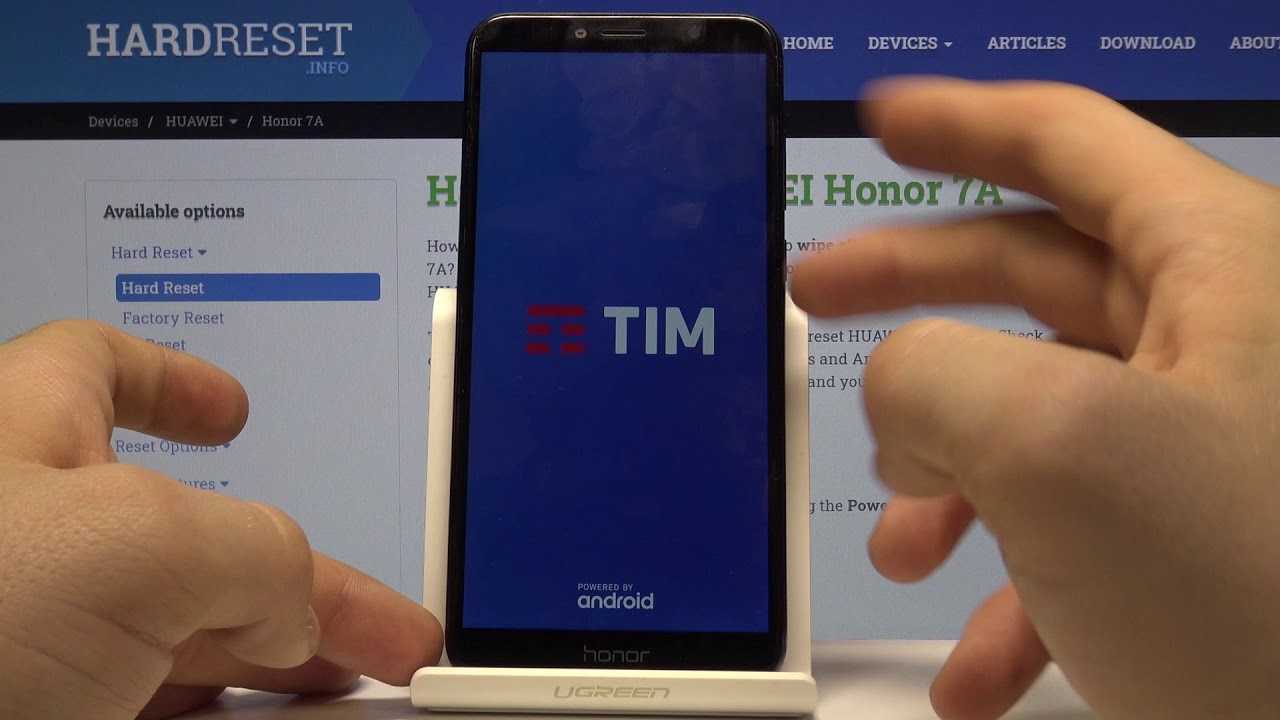
К счастью, больше никаких последствий откат настроек за собой не несет. После выполнения операции смартфон не начнет внезапно глючить или перезагружаться. Напротив, сброс поможет решить многие проблемы, возникавшие ранее при эксплуатации Honor и Huawei.
После обновления не включается телефон
После обновления не включается телефон Хонор, что делать? Если оно устанавливалось из настроек и скачивалось с официального источника, то при возникновении ошибки вы можете обратиться по гарантии. Потребуется переустановить операционную систему.
Если пользователь самостоятельно менял прошивку, скаченную с посторонних ресурсов, а после обновления не может включить телефон, то единственное решение – переустановить прошивку, а в идеале поставить официальную.
Как сбросить аккаунт Гугл на телефоне Huawei после Hard Reset
Hard reset — удаление со смартфона или планшета абсолютно всех данных для возврата параметров смартфона, установленных по умолчанию. Функция необходима, когда покупатель хочет:
- продать свой телефон;
- решить проблему неработоспособности определенной опции;
- обновить программное обеспечение после прошивки.
Есть два варианта обхода блокировки аккаунта после Хард Ресета — официальный и неофициальный. Первый является способом, рекомендуемым разработчиками. Неофициальные варианты — новые способы, придуманные клиентами в ходе пользования гаджетом. Их же в свою очередь разделяют на аппаратный и программный. Первый предполагает использование только специальных кнопок. То есть, телефон может быть даже не включенным — нужно только нажимать на специальные кнопки, которые разные для каждой модели гаджета. Программный выполняется через меню девайса.
Официальный сброс FRP
FRP Lock — специально разработанная защита от сброса, которая защищает смартфон от незаконных действий злоумышленников. Но если не умело использовать эту функцию можно заблокировать мобильное устройство. Более надежно указать электронную почту и пароль, которые использовали изначально. Для получения информации стоит обратиться к бывшему владельцу или поставщику.
Как включить/отключить шагомер на Хуавей и Хонор: настройка и установка
Как отключить защиту после сброса FRP
Сброс FRP позволяет без затруднений деактивировать защиту. Пользователю нужно выполнить следующие действия:
- открыть «Настройки»;
-
выбрать «Аккаунты», удалить гугловский аккаунт;
- открыть «Параметры разработчика»/«Разблокировку OEM».
Перезагрузить Андроид и продолжить работу в привычном режиме.
Как правильно сделать полный сброс настроек на Хонор и Хуавей
Гаджеты от Huawei работают под управлением операционной системы Android, поэтому вернуться к заводским настройкам не составит труда. У всех устройств примерно одинаковые условия обнуления данных.
Вернуться в исходное состояние можно несколькими способами:
- В настройках пользователь может выбрать удаление всей информации или только личных данных.
- Использование Recovery: мод на сброс настроек смартфона. Меню восстановления открывается с помощью комбинации кнопок громкости и питания.
- Через программу HiSuite, проприетарную программу Huawei на компьютере для управления устройством Android.
Независимо от используемого метода сброса восстановить данные после их полного удаления невозможно, поэтому перед возвратом телефона к заводским настройкам убедитесь, что вы сохранили свои учетные записи, пароли, фотографии и видео.
Через настройки телефона
Вы можете сбросить настройки Huawei через настройки двумя способами, в зависимости от того, сколько информации вы хотите удалить.
Частичный сброс
Если вам нужно удалить частичную информацию, вам необходимо:
- Запускаем приложение «Настройки».
- Прокрутите меню вниз.
- Выберите пункт меню «Система».
- Найдите пункт «Сброс», откройте его.
- Выберите «Сбросить все настройки».
- Подтвердите действие.
Примечание. При удалении данных все приложения и мультимедийная информация сохраняются в памяти устройства. Сетевые данные, отпечатки пальцев, зарегистрированные лица и пароль разблокировки экрана уничтожаются.
Полный сброс
Вы можете полностью стереть данные и восстановить заводские настройки следующим образом:
- Запускаем приложение «Настройки».
- Откройте вкладку «Система».
- Перейти в режим «Восстановление».
- Нажмите «Сбросить телефон».
- Затем нажмите «Сбросить настройки телефона».
В этом случае вся информация, ранее сохраненная в памяти гаджета, удаляется. Восстановить программы, фотографии или контакты невозможно. Все полностью стерто.
Через Recovery (кнопками)
Благодаря режиму восстановления вы можете выполнить полный сброс до заводских настроек, даже если вы забыли графический пароль от вашего смартфона. Независимо от того, защищен ли гаджет PIN-кодом, аппаратный сброс уничтожает все сохраненные данные.
Восстановление данных с помощью Recovery обычно используют в двух случаях:
- Если пользователь забыл пароль.
- Если устройство неадекватно реагирует на прикосновения к экрану пальцами и есть только одна проблема.
У Huawei есть особенность: после перезагрузки система в обязательном порядке предлагает ввести пароль для привязанной учетной записи, иначе устройство не может быть использовано. Распознавание отпечатков пальцев или лица после перезагрузки не сработает, пока не будет введен первый пароль.
Независимо от причин восстановления данных, владельцев EMUI защищает долгий поиск нужного пункта меню.
Чтобы включить телефон в режиме восстановления, вам необходимо:
- Нажмите клавишу увеличения громкости и клавишу блокировки экрана (питания).
- После появления логотипа компании отпустите клавишу блокировки экрана.
- Подождите, пока меню полностью загрузится.
- С помощью кнопок громкости и выключения выберите пункт «Wipe data / factory reset».
- Подтвердите свой выбор кнопкой блокировки.
На некоторых устройствах Huawei датчик работает в меню восстановления, поэтому вы можете выбрать пункт меню, щелкнув по нему. Далее в появившемся окне с помощью клавиатуры написано «S» — подтверждение действий пользователя и несколько раз нажимается «Стереть данные / сбросить к заводским настройкам».
Через компьютер (HiSuite)
В здравом смысле аппаратный сброс через программу Huawei HiSuite для ПК невозможен. Вы можете вручную удалить файлы для каждого пункта меню.
Для этого вам понадобятся:
- Запустите программу на своем компьютере.
- Например, открытые контакты. Слева появится весь список меню, в котором вы можете удалить данные.
- После удаления контактов вы можете удалить фотографии, видео, документы и приложения.
Полностью восстановить стандартный внешний вид устройства таким способом невозможно, но можно избавиться от лишних приложений и мусора. HiSuite работает с любым устройством Huawei от Honor 10 до Mate 20 Pro.
Инструкция по разблокировке
- Включаем телефон, доходим до шага подключения к Wi Fi и подключаемся к интернету. Перезагружаем телефон.
- После перезагрузки, на экране выбора языка, нажмите на экран двумя пальцами и удерживайте до активации функции TalkBack (также для активации можно одновременно зажать клавиши громкости + и —)
- Проведите по экрану пальцем, как бы рисуя английскую букву L для открытия настроек
- Прокрутите вниз до пункта «Настройки TalkBack» и выберите его. Для выбора сначала нажмите один раз на нужном элементе, а потом двойным касанием подтвердите выбор.
- В следующем окне нажмите на «Справка и отзыв» (Help & Feedback)
- Жмём на самый первый пункт «Get Started with Voice Access»
- В новой вкладке кликаем на окошко с видео Youtube для начала воспроизведения. Talk Back теперь можно отключить ещё раз зажав клавиши громкости.
- В окошке с видео нажмите на значок часов, вас перекинет в Youtube.
- Под видео нажмите на кнопку Поделиться и в новом окне выберите Gmail
- Появится окно с предложением добавить учётную запись. Выбираем HOTMAIL и вводим свои данные.
- Нажимаем «Перейти в Gmail»
- Жмём на три точки в правом верхнем углу и выбираем «Настройки», следующем окне опять три точки и «Менеджер аккаунтов». Выберите «Аккаунты»
- Откроются настройки телефона.
- Откройте вкладку «Система => Сброс => Сброс настроек»
- Подтвердите сброс
- По окончании процесса перезагрузите телефон.
- При запуске аккаунт запрашиваться не будет.
- Останется зайти в настройки и выполнить полный сброс.
«Как сбросить аккаунт Гугл на Хуавей?» — часто задаваемый вопрос пользователей после проведения в 2021 году специальных действий, с целью защиты операционной системы Android. Существует много вариантов для выполнения этой задачи. Главное, подобрать максимально понятный и предполагающий использование вспомогательных элементов, которые есть под рукой. Подробнее о каждом способе ниже.
Что такое hard reset
Хард ресет – принудительная очистка всей информации на устройстве для удаления всех установленных программ, привязанных аккаунтов, данных о пользователе. Аппаратная очистка чаще всего требуется, если появились какие-либо подлагивания или баги в EMUI и Андроиде в целом.
При жестком сбросе удаляются все данные пользователя:
- Привязанные аккаунты;
- SMS-сообщения;
- Сохраненные пароли;
- Аккаунт Huawei;
- Фотографии, видео;
- Аудиофайлы;
- Программы, игры;
- Иная информация.
После использования хард ресета, телефон превращается в аппарат «из коробки». После этого можно заново войти в Google Play, установить нужные программы и пользоваться гаджетом в привычном режиме.
Командная строка и конфигурация
Синтаксис командной строки:
Usage: tboot Options: -p Specify AVR device. -b Override RS-232 baud rate. -C Specify location of configuration file. -p Specify AVR device. -b Override RS-232 baud rate. -C Specify location of configuration file. -P Specify connection port. -U :r|w|v: Memory operation specification. Multiple -U options are allowed, each request is performed in the order specified. -n Do not write anything to the device. -V Do not verify. -v Verbose output. -q Quell progress output.
Например, прошивка памяти:
tboot -U flash:w:data.hex
Чтение памяти:
tboot -U flash:r:data.bin
Имя файла должно иметь расширение .hex или .bin, исходя из этого файл будет сохраняться как файл в формате Intel hex, либо соответственно как простой бинарный файл.
Конфигурация загрузчика хранится в файле tboot.conf, который должен лежать в одном каталоге с tboot.exe, либо путь к файлу конфигурации указывается директивой -C.
В этом файле указываются настройки программы по умолчанию а также содержится описание всех программируемых МК (я тестировал это пока только на mega8 и mega8535).
Как разблокировать телефон Хонор, если забыл пароль
Проблема разблокировки возникает тогда, когда юзер определенное количество раз ввел неверное значение кода. Паниковать не стоит, есть несколько способов привести гаджет в функционирующее состояние.
Путем входа в учетную запись Gmail
Самая быстрая и доступная возможность разблокировать телефон Honor, если забыл пароль — применить ваш гугл-аккаунт. После пятикратного неправильного введения графического ключа или кода PIN, на экране появляется надпись: «Забыли графический ключ». Далее делаем все действия по алгоритму:
- нажмите на появившееся уведомление;
- введите в появившемся поле тот адрес электронной почты, который ранее использовался в телефоне;
- введите данные для входа;
- выберите удобный способ разблокировки среди тех, которые предложила вам система.
Важно! Для этого способа подойдет только тот аккаунт Google, который ранее уже был активирован на этом устройстве. Со входом в стороннюю учетку возникнут трудности, потому что устройство ее не помнит
Сброс с помощью Hard Reset
Разблокировать телефон Huawei, если забыл графический ключ возможно также посредством сброса системных настроек. Этот способ наиболее жесткий. После его применения не удастся сохранить информацию, которая ранее хранилась на носителе Honor. По факту, после сброса с помощью Hard Reset вы получаете телефон с теми настройками, которые были установлены в нем производителем на заводе. Чтобы сбросить гаджет Хонор или Хуавей, руководствуйтесь инструкцией ниже:
- включите гаджет;
- при включении зажмите клавишу блокировки и обе клавиши регулировки громкости;
- когда на экране появится надпись Андроид, отпустите кнопку включения;
- далее открывается Меню восстановления, кнопки громкости можно отпускать;
- переместить указатель вверх-вниз возможно клавишами регулировки громкости;
- дойдите до строки Wipe data/Factory reset;
- подтвердите ее однократным нажатием клавиши «Домой»;
- после чего система выведет на дисплей надпись Yes – delete all user data;
- подтверждаете.
Дело осталось за малым — дождаться завершения полной перезагрузки смартфона. Обычно это занимает от 5 до 10 минут. Практически во всех случаях этот вариант успешен. Его главный минус для юзера в том, что никаких файлов не остается. Если гаджет попал в руки злоумышленников, то это явный плюс.
Минусы отката до заводских параметров:
- личная информация теряется в полном объеме;
- базовые настройки телефона, звуки, обои — сбрасываются;
- телефонная книга стирается полностью.
Smart Look
Smart Look – это современный софт на устройство, позволяющий обеспечить доступ к телефону путем разблокировки пальцем, фотографией и другими смарт-инструментами. Подходит этот софт только на гаджеты, где имеются соответствующие сканеры. Плюс в том, что вы не забудете данные для входа. «Умный» инструмент сделает все за вас. Настроить умную блокировку можно через общие параметры безопасности и конфиденциальности, в разделе «Отпечаток пальца». Когда вы настраиваете такой вариант, система запрашивает резервный пин код, на случай лагов или многократной попытки входа со стороны других людей.
На телефонах от компании Хуавей и Хонор потребуется указать пин или ключ после перезагрузки устройства, даже если на нем установлены другие варианты разблокировки.
Если у Вас остались вопросы или есть жалобы — сообщите нам
Как разблокировать телефон Хонор и Хуавей, если забыл пароль
Способы разблокировки телефонов Huawei практически ничем не отличаются от стандартных, предусмотренных на устройствах Android.
Разблокировать смартфон, если вы забыли графический ключ или PIN-код можно двумя способами:
- Через восстановление с помощью аккаунта Google. Способ не работает на новых смартфонах, кнопка «Забыли код доступа?» (или нечто подобное) просто не появляется.
- Через жесткий сброс телефона до заводских настроек. Однако, в этом случае все данные удаляются без возможности восстановления.
Восстановление доступа через Google-аккаунт
Снять графическую блокировку или блокировку с помощью пароля можно через аккаунт Гугл, но только в том случае, если ваш смартфон выпущен до 2014-2015 года. Все смартфоны с обновленной версией прошивки на Android 9 и выше не получают возможности разблокировки с помощью Google.
При включении устройства требуется ввести пин-код, если он введен неверно, то устройство блокируется. Сначала на 1 минуту, затем на 30 минут, один час и так далее. Если нажать на «экстренные вызовы», то можно вызвать службу поддержки, отправить данные геолокации или медицинскую карту.
Разблокировать планшет или телефон от Хуавей и Хонор с помощью аккаунта Google можно следующим образом:
- Ввести несколько раз подряд неверный код разблокировки.
- Внизу рядом с кнопкой «Экстренный вызов» или в правом верхнем углу появится кнопка «Забыли пароль?» (или что-то похожее), на нее нужно нажать.
- После этого в новом окне нужно ввести данные аккаунта Гугл, если вы забыли данные аккаунта, то необходимо восстановить аккаунт на компьютере, а затем ввести данные в телефон.
- Подтвердить введенные данные.
При разблокировке таким способом необходимо наличие подключения к интернету. Вы можете использовать домашнюю сеть Wi-Fi, если смартфон уже ранее подключался к ней, общественную сеть. Если передача данных подключена через SIM-карту, то есть мобильный интернет, то никаких дополнительных манипуляций не потребуется.
Smart Look
Smart Look – дополнительные способы разблокировки экрана, когда не требуется введение пароля. Подходят устройствам, имеющим возможность настройки разблокировки с помощью фотографии, отпечатка пальца и умной разблокировки. В таком случае не потребуется думать о том, что делать если забыл буквенный пароль: смартфон все равно будет разблокирован.
Настроить умную разблокировку можно через Настройки:
- Открыть пункт «Безопасность и конфиденциальность».
- Для настройки отпечатка нажать на «Отпечаток пальца».
- Чтобы включить разблокировки по лицу – нажать на «Распознавание лица».
- Для разблокировки при подключении Bluetooth-устройства нажать на «Пароль экрана блокировки», затем перейти во вкладку «Умная разблокировка» и настроить устройство.
На телефонах Huawei потребуется введение пароля после перезагрузки устройства, даже если на нем установлены иные методы разблокировки, включая вход по отпечатку или по лицу.
Полный сброс настроек через Recovery
Единственным 100%-ным способом сбросить пароль на Хонор и Хуавей является Хард Резет. Hard Reset (англ. Жесткий сброс) – аппаратный сброс настроек телефона до заводских, включая все обновления прошивки, пользовательские данные, сохраненные пароли и данные приложений. После сброса не остается никаких данных пользователя, телефон становится таким, какой он был при первом включении после покупки.
Для того чтобы разблокировать Honor и Huawei без пароля с полным сбросом данных потребуется:
- Выключить телефон.
- Зажать кнопку увеличения громкости и кнопку включения.
- После появления логотипа Huawei, отпустить клавишу включения. Отпускать клавишу увеличения громкости нельзя до полной загрузки меню, в противном случае телефон загрузится в обычном режиме.
- Нажать на «Wipe data/factory reset», на новых моделях придется нажать несколько раз на «Wipe data/factory reset», подтверждая свои действия.
- Подтвердить выбор, нажав на «Yes».
На старых устройствах клавиша регулировки громкости позволяет опускать «строчку выбора» на нужный пункт, клавиша включения – подтверждает выбранные действия.
Что делать, чтобы выйти из аварийного режима восстановления
Если телефон Huawei после перезагрузки возвращается в режим eRecovery, и не удается выйти из него обычным способом, следует, прежде всего, проверить сборку:
- выключите устройство;
- снимите заднюю крышку;
- выньте батарею;
- снова вставьте батарею;
- аккуратно верните на место крышку;
- включите смартфон.
Если приведенные выше действия к результату не привели, дайте полностью разрядиться аккумулятору, а затем полностью зарядите батарею перед включением.
Если и это не помогло Huawei выйти из режима eRecovery, действуйте поочередно, в следующем порядке:
- попробуйте очистить кэш через меню Huawei eRecovery, затем перезагрузите смартфон;
- сбросьте настройки к заводским (личные данные могут быть утеряны);
- обратитесь в сервисную службу.
Каким образом выполнить сброс настроек и пароля Google в Honor
Часто так происходит, что пользователи делают сброс настроек на Honor 8, но пароль от Google аккаунта при входе вспомнить не могут. В таком случае у вас не получится войти в систему.
Следующий способ поможет вам войти в систему даже в том случае, если вы не знаете данных для входа:
-
Включаем смартфон и выполняем вход в устройство до того момента, когда смартфон предлагает нам выбрать Wi-Fi сеть для подключения. Выберите свою сеть и введите логин и пароль;
Ввод пароля при входе в Honor
-
На этом шаге необходимо вернуться до экрана, на котором мы выбирали язык. На этом экране поставьте на него три пальца вместе и дождитесь появления помощника Talkback;
Нажмите тремя пальцами на экран Хонор
-
На новом экране нужно нарисовать букву L латинскую;
Напишите на весь экран латинскую L
-
На экране должно появится меню. В нём выберите «Talkback Settings»;
Talkback Settings на смартфоне
- Нажмите вместе кнопки регулировки громкости и подождите несколько секунд. Внизу на экране должна появится строчка, начинающаяся со слова Accessibility;
-
Далее выберите в настройках «Help & Feedback». И на новом экране нажмите на первый пункт;
Выберите пункт Help & Feedback
- Появится ролик с Ютуб, который нужно запустить;
-
В ролике найдите три точки и нажмите их. В контекстном меню на Хоноре выберите пункт «Share»;
Нажмите на кнопку
- В предложенных ссылках для того, чтобы поделиться роликом, выберите почту от Гугл — Gmail;
-
Нажмите в следующем окне кнопку Skip. Далее выберите «Add to Email Address»;
Нажмите на кнопку «Add to…»
-
Затем выберите на следующем экране последний пункт «Other». И в предложенной форме введите свою Google или Яндекс почту. Введите в форме пароль от почты;
Нажмите на кнопку «Other»
- На следующем шаге нажмите синюю кнопку «Next» (возможно, 2 раза);
-
Далее нажмите кнопку «Take Me To Gmail» внизу экрана. И на следующем экране вверху в правом углу нажмите на три точки. Выберите пункт «Settings»;
Нажмите на кнопку внизу экрана
- На том же экране снова выбираем три точки и выбираем «Manage Account». Затем внизу снова выберите кнопку «Account»;
- Далее выберите пункт «System», выберите английский и кнопку «Add» (добавить) и в следующем списке выберите «Русский»;
-
В новом окне снова выберите «Русский». Далее нажмите пункт «Security & privacy». На следующем экране выберите строку с названием «Отпечаток пальца»;
Нажмите на кнопку «Security & Privacy»
-
Перед созданием отпечатка система просит придумать пароль. Введите что-нибудь простое и легко запоминающееся;
Придумайте и введите пароль
-
На этом этапе необходимо перезагрузить свой телефон Хонор. И при входе, когда система просит ввести пароль от аккаунта Google, введите тот простой пин, который вы придумали не предыдущем шаге.
Введите пароль на смартфоне
Таким образом этот новый пароль подойдёт и для пин-кода клавиатуры, и для аккаунта Гугл. Как только вы окажитесь в системе, удалите текущий пароль от Google аккаунта в смартфоне. Придумайте данные и создайте новый аккаунт. Но в этот раз обязательно запишите его, чтобы больше не забыть.


































